Chủ đề hướng dẫn sử dụng remote tivi sony: Bạn đang muốn tận dụng tối đa các tính năng trên remote Tivi Sony? Bài viết này sẽ cung cấp cho bạn hướng dẫn chi tiết về cách sử dụng các nút cơ bản và các tính năng thông minh của remote, từ đó giúp bạn điều khiển tivi một cách dễ dàng và hiệu quả. Cùng khám phá các mẹo và thủ thuật để trải nghiệm Tivi Sony tốt hơn ngay hôm nay!
Mục lục
- Giới Thiệu Tổng Quan Về Remote Tivi Sony
- IMAGE: Hình ảnh cho hướng dẫn sử dụng remote tivi sony
- Hướng Dẫn Cụ Thể Về Các Nút Chức Năng
- Hướng Dẫn Điều Khiển Tivi Sony Qua Ứng Dụng Di Động
- Các Tính Năng Mở Rộng Khác
- Khắc Phục Sự Cố Thường Gặp Khi Sử Dụng Remote Tivi Sony
- YOUTUBE: Video hướng dẫn chi tiết cách sử dụng điều khiển tivi Sony với các tính năng cơ bản và cách sử dụng các nút hiệu quả, giúp bạn dễ dàng điều khiển tivi Sony một cách nhanh chóng và thuận tiện.
Giới Thiệu Tổng Quan Về Remote Tivi Sony
Remote Tivi Sony là công cụ điều khiển vô cùng tiện lợi, giúp người dùng thao tác nhanh chóng và dễ dàng trên các dòng Tivi Sony. Với thiết kế tinh gọn, trực quan và các phím chức năng đa dạng, remote này không chỉ đơn thuần giúp bật/tắt Tivi mà còn mang đến trải nghiệm giải trí tuyệt vời với nhiều tính năng thông minh.
Thông thường, remote Tivi Sony có các nút cơ bản như:
- Nút POWER: Dùng để bật và tắt Tivi.
- Nút TV: Chuyển đổi về chế độ xem Tivi truyền hình, giúp bạn trở lại kênh TV sau khi sử dụng các chức năng khác.
- Nút HOME: Mở giao diện chính của Tivi, nơi bạn có thể truy cập các ứng dụng, cài đặt và chức năng khác.
- Nút BACK: Quay lại màn hình trước khi bạn chuyển sang một chức năng hoặc ứng dụng khác.
- Nút GUIDE: Hiển thị thông tin và hướng dẫn về các chương trình phát sóng.
- Nút AUDIO: Chuyển đổi giữa các chế độ âm thanh, như âm thanh stereo hoặc âm thanh kép cho chương trình đang phát.
Bên cạnh các nút cơ bản, remote Tivi Sony còn được tích hợp các tính năng thông minh giúp tối ưu hóa trải nghiệm người dùng:
- Nút DISCOVER: Giúp tìm kiếm nhanh các nội dung yêu thích trên Tivi, chẳng hạn như các chương trình, phim ảnh, hoặc ứng dụng giải trí.
- Nút FOOTBALL: Kích hoạt chế độ xem bóng đá, mang lại hình ảnh sắc nét và âm thanh sống động hơn khi bạn xem các trận đấu bóng đá.
- Nút SYNC MENU: Cho phép bạn dễ dàng truy cập vào các thiết bị kết nối với Tivi thông qua tính năng BRAVIA Sync.
Với remote Tivi Sony, người dùng không chỉ điều khiển được các tính năng cơ bản mà còn có thể tận dụng nhiều chức năng hiện đại, giúp nâng cao trải nghiệm xem Tivi một cách hiệu quả. Ngoài ra, remote Tivi Sony còn tương thích với nhiều dòng sản phẩm, từ những chiếc Tivi thông minh đến các model cao cấp hơn, mang đến sự tiện dụng tối đa cho người sử dụng.
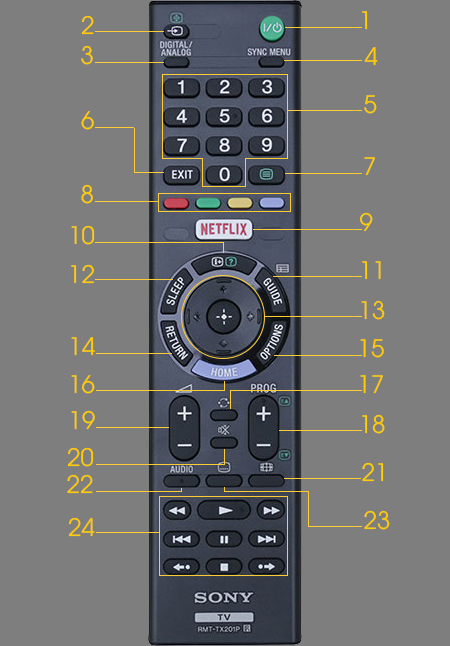
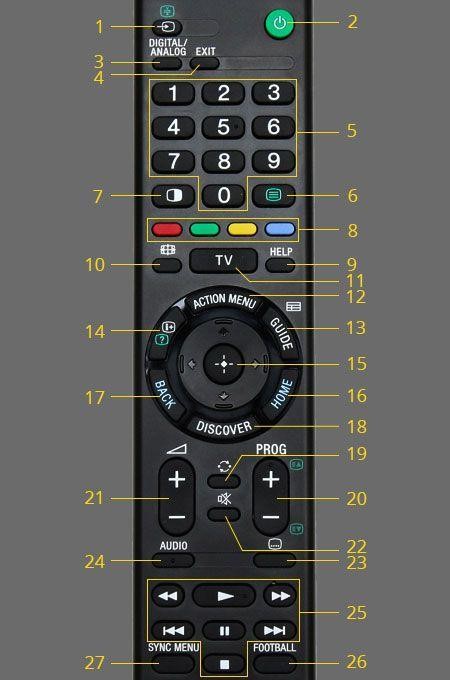
Hướng dẫn sử dụng Tivi LG thành thạo chỉ trong 10 phút

Remote tivi Sony: Hướng dẫn cách sử dụng và các tính năng hữu ích
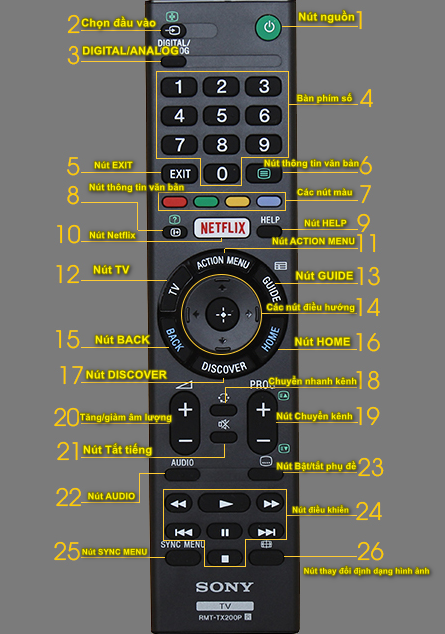
Hướng dẫn sử dụng tivi TCL. Sửa tivi TCL lỗi YouTube, Wifi, tìm kiếm...

Hướng Dẫn Sử Dụng Remote Máy Chiếu ViewSonic SP16: Chức Năng Cơ Bản
Hướng Dẫn Cụ Thể Về Các Nút Chức Năng
1. Nút HOME
Nút HOME trên remote tivi Sony giúp bạn truy cập vào menu chính của tivi. Khi nhấn nút này, giao diện chính sẽ xuất hiện, từ đó bạn có thể dễ dàng lựa chọn các ứng dụng, cài đặt hình ảnh, âm thanh, hoặc các tính năng khác. Bằng cách sử dụng các phím điều hướng, bạn có thể di chuyển qua các mục và chọn lựa những gì bạn cần.
2. Nút BACK
Nút BACK giúp bạn quay lại màn hình trước đó. Nếu bạn đang ở trong một ứng dụng hoặc menu, chỉ cần nhấn nút BACK để trở về giao diện trước mà không cần phải thoát hoàn toàn.
3. Nút DISCOVER
Nút DISCOVER cho phép bạn tìm kiếm các nội dung yêu thích nhanh chóng trên tivi. Khi nhấn nút này, tivi sẽ hiển thị một giao diện tìm kiếm, giúp bạn dễ dàng truy cập vào các chương trình, bộ phim, hoặc thể loại nội dung khác mà bạn yêu thích.
4. Nút FOOTBALL
Nút FOOTBALL là tính năng đặc biệt giúp chuyển tivi sang chế độ xem bóng đá, mang đến trải nghiệm xem thể thao với hình ảnh sống động và sắc nét. Khi bạn muốn xem một trận bóng đá, chỉ cần nhấn nút FOOTBALL để kích hoạt chế độ này.
5. Nút AUDIO
Nút AUDIO cho phép bạn thay đổi chế độ âm thanh của tivi, chẳng hạn như chuyển đổi giữa âm thanh nổi và chế độ âm thanh kép. Nếu bạn đang xem một chương trình với các lựa chọn ngôn ngữ, nút AUDIO sẽ giúp bạn chuyển sang ngôn ngữ mà bạn mong muốn.
6. Nút SYNC MENU
Nút SYNC MENU giúp bạn truy cập vào menu BRAVIA Sync, nơi bạn có thể điều khiển các thiết bị tương thích được kết nối với tivi Sony của bạn. Đây là một cách tiện lợi để sử dụng các thiết bị kết nối mà không cần rời khỏi giao diện chính của tivi.
7. Nút GUIDE
Nút GUIDE cung cấp hướng dẫn chương trình kỹ thuật số, cho phép bạn dễ dàng tìm kiếm và xem thông tin về các chương trình truyền hình hiện đang phát sóng. Đây là một tính năng hữu ích khi bạn muốn lên lịch xem các chương trình yêu thích mà không bỏ lỡ.
8. Nút TV
Nút TV giúp bạn trở về chế độ xem truyền hình bình thường, giúp bạn dễ dàng chuyển từ các chế độ khác như HDMI, AV, trở lại với chế độ xem tivi trực tiếp.
9. Nút MUTE
Nút MUTE tắt tiếng của tivi khi bạn muốn tạm ngưng âm thanh mà không cần phải điều chỉnh âm lượng. Đây là một tính năng hữu ích khi bạn cần yên lặng trong một khoảng thời gian ngắn mà không làm gián đoạn chương trình đang xem.
10. Các Nút Điều Chỉnh Kênh và Âm Lượng
- Nút tăng/giảm kênh: Chuyển giữa các kênh một cách dễ dàng.
- Nút tăng/giảm âm lượng: Điều chỉnh âm lượng của tivi phù hợp với nhu cầu nghe của bạn.

Hướng dẫn cách sử dụng điều khiển tivi Sony R300B
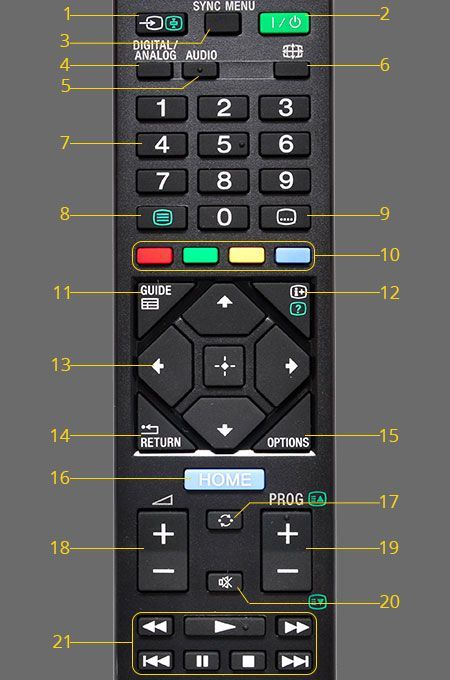
Cách kết nối và sử dụng Remote thông minh trên Android tivi Sony 2018

Hướng dẫn sử dụng ViettelTV Box (AndroidTV box)

Cách sử dụng remote tivi Sony W600D, W650D, W750D
Hướng Dẫn Điều Khiển Tivi Sony Qua Ứng Dụng Di Động
Điều khiển Tivi Sony từ xa thông qua điện thoại di động là một cách tiện lợi và nhanh chóng, giúp bạn dễ dàng thao tác mà không cần dùng đến remote vật lý. Để sử dụng tính năng này, bạn cần cài đặt ứng dụng "Video & TV SideView" trên điện thoại của mình. Dưới đây là các bước hướng dẫn chi tiết để bạn có thể kết nối và sử dụng ứng dụng này trên cả điện thoại Android và iOS.
1. Cài Đặt và Kết Nối Ứng Dụng
- Android: Tải ứng dụng "Video & TV SideView" từ Google Play Store. Sau khi cài đặt, mở ứng dụng và đồng ý với các điều khoản. Sau đó, nhấn vào biểu tượng ba dấu gạch để mở menu, chọn "Thêm thiết bị" và chọn tivi Sony của bạn từ danh sách các thiết bị tìm thấy tự động.
- iOS: Truy cập App Store, tải ứng dụng "Video & TV SideView" và cài đặt. Mở ứng dụng và đồng ý với các yêu cầu kết nối, chọn tivi Sony của bạn và nhập mật khẩu nếu được yêu cầu để kết nối thành công.
2. Sử Dụng Các Chức Năng Cơ Bản
Sau khi kết nối thành công, bạn có thể điều khiển tivi thông qua điện thoại như một remote truyền thống. Ứng dụng sẽ hiển thị đầy đủ các nút chức năng trên màn hình điện thoại, bao gồm:
- Điều khiển âm lượng: Tăng/giảm âm lượng hoặc tắt tiếng tivi.
- Chuyển kênh: Sử dụng các nút để chuyển đổi giữa các kênh hoặc các ứng dụng yêu thích trên tivi.
- Chế độ trình chiếu: Bạn có thể dễ dàng truyền tải video từ điện thoại sang tivi, chọn video từ thư viện của bạn và sử dụng biểu tượng "Cast" để chiếu video lên màn hình tivi.
3. Các Tính Năng Nâng Cao
Ứng dụng Video & TV SideView còn hỗ trợ một số tính năng thông minh như:
- Tìm kiếm giọng nói: Bạn có thể sử dụng tính năng tìm kiếm bằng giọng nói để tìm nội dung mà không cần phải gõ tay.
- Gợi ý chương trình: Ứng dụng sẽ gợi ý các chương trình hoặc nội dung phù hợp với sở thích của bạn, giúp bạn tiết kiệm thời gian tìm kiếm.
- Điều khiển qua mạng Wi-Fi: Đảm bảo rằng cả tivi và điện thoại đều kết nối cùng một mạng Wi-Fi để thao tác không bị gián đoạn.
Ứng dụng này cung cấp trải nghiệm điều khiển tivi mượt mà, dễ dàng và tiện lợi, giúp bạn tận dụng tối đa các tính năng của tivi Sony mà không cần phải cầm remote.
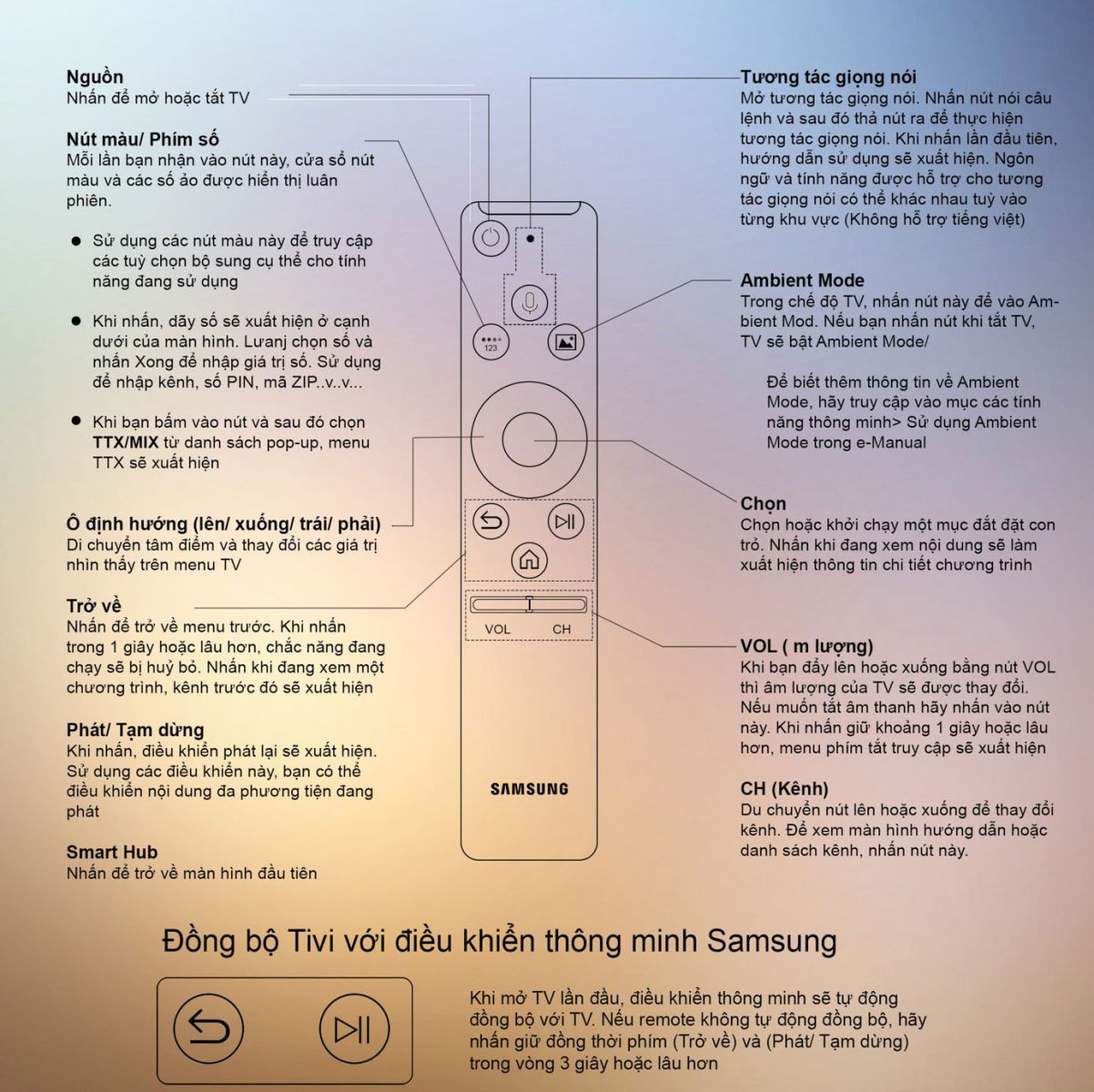

Hướng Dẫn Sử Dụng Remote Tivi Sony: Từ A Đến Z

Remote tivi Sony và các tính năng giúp trải nghiệm xem tuyệt vời hơn
Các Tính Năng Mở Rộng Khác
Remote Tivi Sony không chỉ giúp bạn điều khiển các chức năng cơ bản, mà còn cung cấp nhiều tính năng mở rộng giúp tối ưu hóa trải nghiệm sử dụng tivi. Dưới đây là các tính năng đáng chú ý:
- Chế Độ Phụ Đề: Nút phụ đề cho phép bạn cài đặt phụ đề cho các chương trình đang phát. Bạn có thể bật hoặc tắt phụ đề bằng cách nhấn vào nút phụ đề trên remote.
- Chế Độ Âm Thanh Kép: Nút AUDIO cho phép bạn chuyển đổi giữa các chế độ âm thanh, ví dụ như chế độ âm thanh stereo hoặc âm thanh kép, giúp nâng cao chất lượng âm thanh tùy theo nhu cầu của bạn.
- Điều Chỉnh Tỷ Lệ Hình Ảnh: Bạn có thể điều chỉnh tỷ lệ hình ảnh để phù hợp với kích thước màn hình hoặc sở thích cá nhân bằng cách sử dụng các nút chức năng tương ứng, giúp hình ảnh luôn sắc nét và dễ xem.
- Chế Độ Football: Nếu bạn yêu thích bóng đá, nút FOOTBALL trên remote sẽ chuyển đổi tivi sang chế độ xem đặc biệt, giúp bạn thưởng thức trận đấu với hình ảnh sống động và chất lượng cao, mang lại cảm giác chân thực như đang ở sân vận động.
- Sync Menu (BRAVIA Sync): Với tính năng này, bạn có thể đồng bộ hóa tivi Sony với các thiết bị khác qua kết nối BRAVIA Sync, giúp dễ dàng điều khiển các thiết bị ngoại vi như đầu DVD, máy chơi game ngay trên màn hình tivi mà không cần phải sử dụng nhiều remote khác nhau.
- Chế Độ Discovery: Nút DISCOVER giúp bạn nhanh chóng tìm kiếm nội dung yêu thích trên tivi, từ các chương trình truyền hình đến video, giúp việc truy cập vào các nội dung bạn quan tâm trở nên nhanh chóng và tiện lợi hơn bao giờ hết.
- Tính Năng Trợ Giúp: Nút HELP trên remote sẽ đưa bạn đến các hướng dẫn sử dụng, giúp bạn dễ dàng khắc phục các sự cố hoặc tìm hiểu thêm về các tính năng của tivi.
Nhờ vào những tính năng mở rộng này, tivi Sony không chỉ đơn thuần là một thiết bị giải trí mà còn mang đến trải nghiệm người dùng tiện lợi và nâng cao chất lượng giải trí.

Khắc Phục Sự Cố Thường Gặp Khi Sử Dụng Remote Tivi Sony
Khi sử dụng remote tivi Sony, có một số sự cố phổ biến mà người dùng có thể gặp phải. Dưới đây là những bước đơn giản để khắc phục các vấn đề thường gặp:
- Remote không phản hồi: Nếu remote không hoạt động, hãy kiểm tra pin và đảm bảo chúng không bị cạn kiệt. Nếu pin yếu, hãy thay thế bằng pin mới. Đôi khi, việc tháo ra và lắp lại pin cũng có thể khắc phục được vấn đề do tiếp xúc không đúng cách.
- Remote không ghép nối được với tivi: Đảm bảo rằng remote được ghép nối đúng cách với tivi. Để ghép nối lại, bạn có thể vào menu cài đặt tivi, chọn "Cài đặt Remote Control" và thực hiện ghép nối lại theo hướng dẫn trên màn hình.
- Điều khiển không phản hồi khi tivi bật lại: Nếu bạn rút phích cắm tivi và sau đó cắm lại mà remote không hoạt động ngay lập tức, hãy đợi từ 10 đến 20 giây để tivi khởi động lại hệ thống, sau đó thử sử dụng remote.
- Sóng tín hiệu yếu hoặc bị nhiễu: Nếu remote không hoạt động ổn định, có thể do nhiễu sóng từ các thiết bị điện tử khác như lò vi sóng hoặc điện thoại thông minh. Hãy đảm bảo không có vật cản lớn hoặc thiết bị điện tử gây nhiễu tín hiệu trong khu vực sử dụng remote.
- Remote cảm ứng không hoạt động: Đối với remote cảm ứng, nếu nó không phản hồi, hãy kiểm tra xem có bị dính bụi hoặc vật lạ nào không. Nếu không, thử thiết lập lại kết nối hoặc thực hiện cài đặt lại theo hướng dẫn trong menu của tivi.
Chắc chắn rằng remote và tivi của bạn đều có đủ nguồn điện và không bị vật cản nào che chắn tín hiệu. Nếu các vấn đề trên vẫn không được giải quyết, hãy tham khảo sách hướng dẫn sử dụng hoặc liên hệ với trung tâm bảo hành của Sony để được hỗ trợ thêm.
Video hướng dẫn chi tiết cách sử dụng điều khiển tivi Sony với các tính năng cơ bản và cách sử dụng các nút hiệu quả, giúp bạn dễ dàng điều khiển tivi Sony một cách nhanh chóng và thuận tiện.
Cách Sử Dụng Điều Khiển Tivi Sony - Hướng Dẫn Chi Tiết Từng Bước
Hướng dẫn chi tiết cách cài đặt và sử dụng remote Sony giọng nói để điều khiển tivi một cách dễ dàng. Trải nghiệm công nghệ mới với việc điều khiển tivi chỉ bằng giọng nói của bạn!
Hướng Dẫn Cài Đặt Remote Sony Giọng Nói - Điều Khiển Tivi Dễ Dàng
















Viết đánh giá
Đánh giá